WordPress และการแสดงข้อมูล
เผยแพร่แล้ว: 2022-02-04คุณมีข้อมูลมากมายที่คุณต้องการนำเสนอบนเว็บไซต์ WordPress ของคุณในรูปแบบกราฟหรือไม่? บางทีสถิติการขายหรือข้อมูลบางอย่างที่แสดงให้ลูกค้าเห็นว่าคุณได้ปรับปรุงการเข้าชมเว็บไซต์ของตนในช่วงหลายเดือนอย่างไร ไม่ว่าจะด้วยเหตุผลใดก็ตาม การนำเสนอข้อมูลในรูปแบบภาพทำให้ง่ายต่อการสื่อสารประเด็นสำคัญกับผู้ชมของคุณรวมทั้งทำให้เพลิดเพลินมากขึ้น... ท้ายที่สุด เว้นแต่คุณจะเป็นพวกคลั่งไคล้ตัวเลขจริงๆ การอ่านสเปรดชีตที่มีแถวและแถวของตัวเลข เป็นเรื่องสนุกที่ไม่มีใครคาดคิด!
คุณอาจชอบแนวคิดในการนำเสนอข้อมูลในรูปแบบภาพ แต่คำถามสำคัญคือ 'คุณทำได้อย่างไร' คุณอาจต้องการสร้างกราฟหรือแผนภูมิวงกลมในซอฟต์แวร์ออกแบบกราฟิก (เช่น Canva) แล้ววางรูปภาพบนเว็บไซต์ของคุณ นั่นจะทำให้งานสำเร็จอย่างแน่นอน แต่ถ้ามีวิธีที่ดีกว่านี้ล่ะ?
โชคดีที่มีและเป็น WordPress ทุกอย่างเริ่มต้นด้วยปลั๊กอิน! ในบทความนี้ เราจะพิจารณาตัวเลือกปลั๊กอินบางตัวที่มีเพื่อช่วยให้คุณแสดงข้อมูลนั้นในลักษณะที่เป็นมิตรต่อผู้ใช้ น่าสนใจ และอ่านง่าย เริ่มกันเลย!
ชาร์ตง่าย
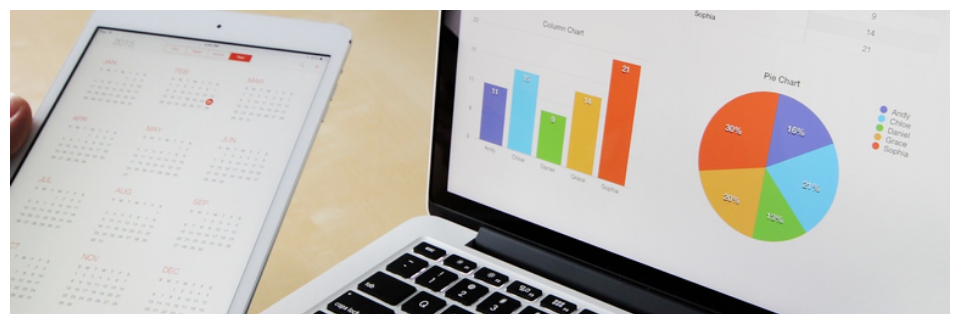
ปลั๊กอิน Easy charts เป็นปลั๊กอินฟรียอดนิยมที่ช่วยให้งานสำเร็จลุล่วง ไม่ได้รับการอัปเดตมาระยะหนึ่งแล้ว แต่ดูเหมือนว่าจะเป็นผลจากการทำงานอย่างต่อเนื่อง 'ตามที่เป็น' ได้ดีกว่าเนื่องจากการละเลยที่สำคัญใดๆ
มีคุณลักษณะที่ดีและตรงไปตรงมาในการเริ่มต้น เมื่อติดตั้งแล้ว ให้ตรงไปที่ลิงก์เมนู 'เพิ่มใหม่' จากภายในพื้นที่ผู้ดูแลระบบ Easy Charts
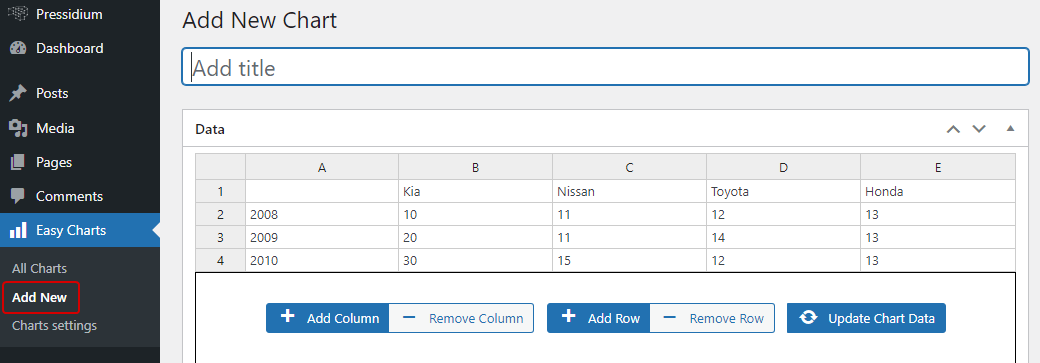
คุณจะเห็นว่าคุณสามารถเพิ่มข้อมูลในแถวและคอลัมน์ได้ (เหมือนกับที่คุณทำใน Excel หรือสเปรดชีตอื่นๆ มีแผงแสดงตัวอย่างให้คุณเห็นผลลัพธ์ได้ทันที
รายละเอียดการกำหนดค่า คุณสามารถปรับแต่งสไตล์ การออกแบบตัวอักษร คำอธิบายภาพ สี และอื่นๆ เพื่อให้ได้ลุคที่คุณต้องการ ข้อมูลของคุณสามารถนำเสนอได้หลายวิธี... ซึ่งที่คุณเลือกจะขึ้นอยู่กับประเภทของข้อมูลที่คุณนำเสนอเป็นส่วนใหญ่
- แผนภูมิแท่ง
- แผนภูมิพื้นที่
- แผนภูมิแท่งแบบเรียงซ้อน
- แผนภูมิพื้นที่ซ้อน
- แผนภูมิแท่งร้อยละ
- แผนภูมิพื้นที่ร้อยละ
- แผนภูมิวงกลม
- แผนภูมิโดนัท
- แผนภูมิแท่งก้าวขึ้น
- แผนภูมิน้ำตก
- แผนภูมิเส้น
- แผนภูมิพื้นที่ขั้วโลก
เมื่อคุณสร้างแผนภูมิแล้ว คุณจะได้รับรหัสย่อซึ่งคุณสามารถนำไปวางในโพสต์หรือหน้าได้ หรือคุณสามารถเพิ่มแผนภูมิของคุณได้โดยตรงจากภายในโปรแกรมแก้ไขภาพ หากคุณใช้แผนภูมิโดยใช้ปุ่ม "แผนภูมิอย่างง่าย" ที่แทรกอย่างรวดเร็ว

ปลั๊กอินได้รับการพัฒนาโดยใช้ไลบรารี uvCharts Javascript และสร้างแผนภูมิด้วยการเปลี่ยน SVG และ CSS3 คุณยังสามารถดาวน์โหลดแผนภูมิใดๆ ที่คุณสร้างเป็นไฟล์รูปภาพได้อีกด้วย สุดท้าย คุณจะทราบด้วยว่าแผนภูมิตอบสนองได้... ซึ่งเป็นสิ่งจำเป็นในโลกของการออกแบบเว็บที่เน้นอุปกรณ์เคลื่อนที่เป็นอันดับแรกในปัจจุบัน
โปรแกรมสร้างภาพ

ปลั๊กอิน Visualizer เป็นอีกหนึ่งตัวเลือกยอดนิยมสำหรับการสร้างแผนภูมิและไดอะแกรมที่ดูดีและตอบสนองได้ดีสำหรับเว็บไซต์ของคุณ ด้วยการติดตั้งมากกว่า 40,000 รายการและบทวิจารณ์ที่ยอดเยี่ยมมากมาย จึงเป็นตัวเลือกที่ยอดเยี่ยม
หลังจากติดตั้งและเปิดใช้งานปลั๊กอินแล้ว คุณจะเห็นรายการดังกล่าวอยู่ในเมนู WordPress คลิกที่ "Visualizer -> เพิ่มแผนภูมิใหม่" เพื่อเพิ่มแผนภูมิแรกของคุณ

หน้าต่างป๊อปอัปจะปรากฏขึ้นเพื่อนำคุณเข้าสู่กระบวนการเลือกตัวเลือกที่เหมาะสมกับความต้องการแผนภูมิของคุณโดยเฉพาะ
คุณมีเทมเพลตฟรี 6 แบบให้เลือก:
- โต๊ะ
- พาย/โดนัท
- เส้น
- พื้นที่
- ภูมิศาสตร์
- บาร์
คุณสามารถอัปโหลดข้อมูล CSV ของคุณในเครื่องหรือนำเข้าข้อมูลจากไฟล์ CSV ระยะไกลหรือ Google สเปรดชีต คุณอาจต้องการดาวน์โหลดไฟล์ CSV ของเทมเพลตก่อน อย่างไรก็ตาม เพื่อตรวจสอบว่าข้อมูลของคุณมีโครงสร้างในลักษณะที่ปลั๊กอินจะเข้าใจ หรือคุณสามารถนำเข้าข้อมูลจากแหล่ง JSON ระยะไกลหรือเพิ่มข้อมูลด้วยตนเอง
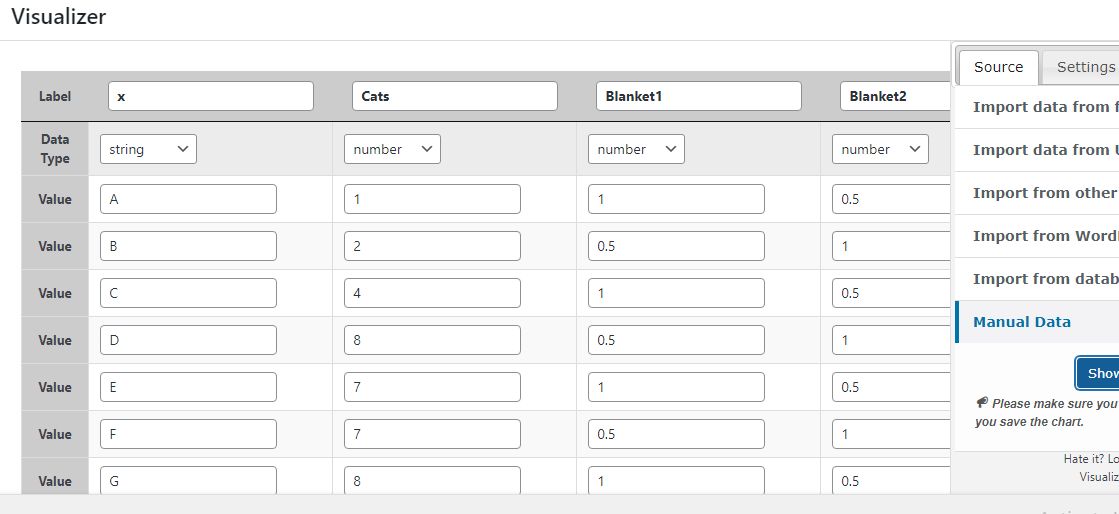
ในแท็บการตั้งค่า คุณจะพบตัวเลือกต่างๆ ที่ให้คุณเปลี่ยนสไตล์แผนภูมิของคุณก่อนที่จะเผยแพร่
เมื่อคุณสร้างแผนภูมิแล้ว คุณสามารถคัดลอกรหัสย่อที่เกี่ยวข้องหรือส่งออกเป็น CSV หรือรูปภาพได้ ปลั๊กอิน Visualizer ใช้ Google Visualization API, DataTables.net และ ChartJS เพื่อทำสิ่งข้างต้นให้สำเร็จ

wpDataTables
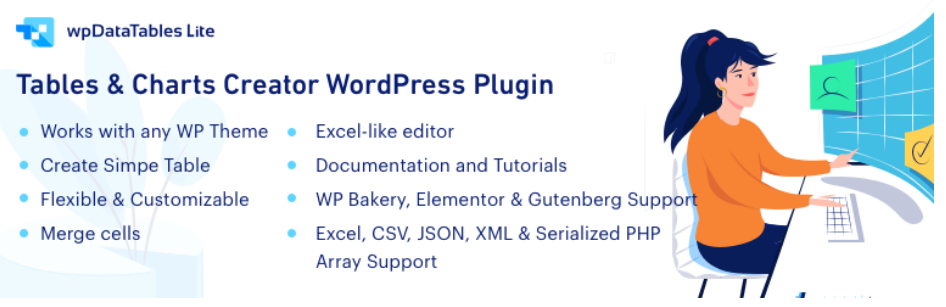
ปลั๊กอิน wpDataTables เป็นอีกหนึ่งทางเลือกที่ดีสำหรับการสร้างตารางข้อมูลและแผนภูมิเพื่อแสดงบนเว็บไซต์ WordPress ของคุณ เป็นปลั๊กอินระดับพรีเมียม แต่มีเวอร์ชันฟรีที่มีน้ำหนักเบาซึ่งอาจมีคุณสมบัติเพียงพอสำหรับหลายโครงการ
เมื่อติดตั้งและเปิดใช้งานแล้ว ให้ไปที่ "wpDatatables -> Create a Chart" เพื่อเริ่มต้น
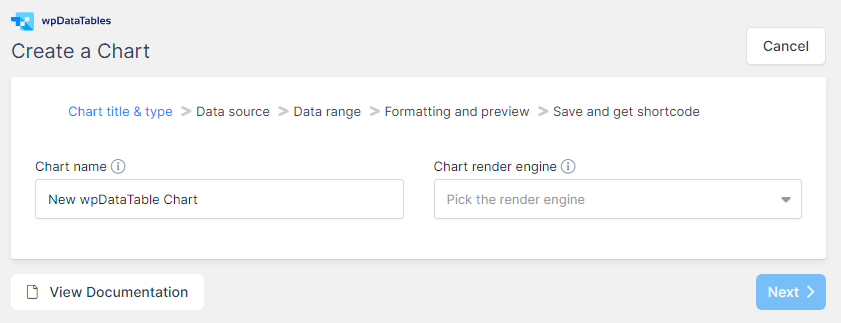
คุณสามารถใช้วิซาร์ดและทำตามขั้นตอนเพื่อสร้างแผนภูมิที่คุณเลือกได้ ตั้งชื่อสำหรับแผนภูมิ เลือกเอ็นจินการเรนเดอร์และประเภทการแสดงภาพ จากนั้นรับข้อมูลต้นทางซึ่งจะต้องเป็นตารางที่สร้างด้วยปลั๊กอินเดียวกัน
มาดูกระบวนการนี้ในรายละเอียดเพิ่มเติมเล็กน้อยเพื่อตรวจสอบฟังก์ชันที่ไม่ได้นำเสนอโดยปลั๊กอินที่กล่าวถึงก่อนหน้านี้ คลิก "สร้างตาราง" เพื่อเริ่มต้น
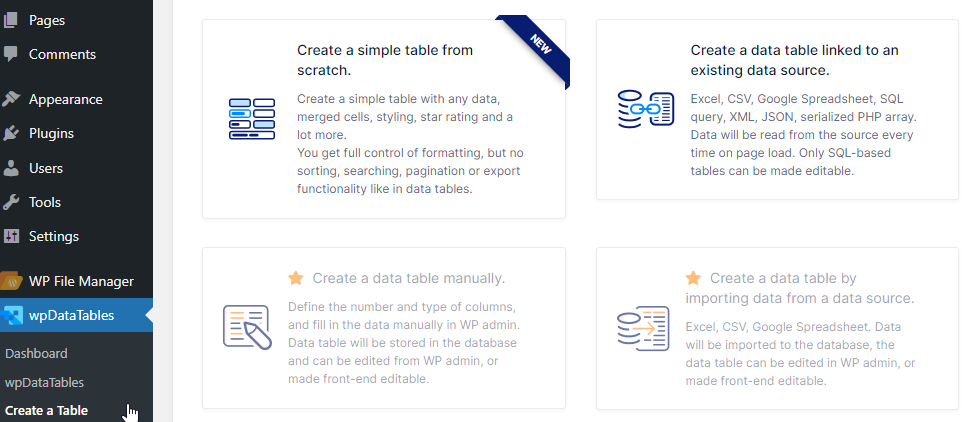
อย่างที่คุณเห็น คุณสามารถสร้างตั้งแต่เริ่มต้นหรือดึงเนื้อหาตารางจากแหล่งที่มาที่มีอยู่ สำหรับตัวอย่างนี้ เราจะเลือกสร้างจากแหล่งที่มีอยู่ เมื่อคลิกแล้วเราจะถูกขอให้เลือก "ประเภทแหล่งข้อมูลอินพุต"
ในเวอร์ชันฟรี เราสามารถใช้รูปแบบไฟล์ CSV, Excel, XML หรือ JSON หรือจัดเตรียมอ็อบเจกต์ที่ทำให้เป็นอนุกรมของ PHP
นี่เป็นคุณสมบัติที่ยอดเยี่ยมเนื่องจากมีตัวเลือกในการนำเสนอข้อมูลจากฐานข้อมูลของคุณ นี่ไม่ใช่วิธีที่ง่ายที่สุด แต่เดี๋ยวก่อน เราพร้อมสำหรับความท้าทายแล้ว!
ในตัวอย่างนี้ สมมติว่าเราต้องการดูสถิติบางรายการที่แสดงจำนวนโพสต์เทียบกับหน้าต่างๆ
โค้ด PHP ที่ส่งออกอาร์เรย์ซีเรียลไลซ์ควรมีลักษณะดังนี้:
<?php include('wp-blog-header.php'); header("HTTP/1.1 200 OK"); $return_array = array(); $posts_query = new WP_Query( array( 'post_type' => 'post', 'post_status' => 'publish' ) ); $pages_query = new WP_Query( array( 'post_type' => 'page', 'post_status' => 'publish' ) ); $posts = $posts_query->found_posts; $pages = $pages_query->found_posts; $return_array[] = array( 'Type' => 'Posts', ' Count' => $posts ); $return_array[] = array( 'Type' => 'Pages', 'Count' => $pages ); echo serialize( $return_array ); ?>ตามเอกสารอย่างเป็นทางการที่จัดทำโดย wpDataTables รายการอาร์เรย์หลักจะถูกแยกวิเคราะห์เป็นแถว คีย์อาร์เรย์ย่อยจะถูกแยกวิเคราะห์เป็นส่วนหัวของคอลัมน์ และค่าอาร์เรย์ย่อยเป็นค่าของเซลล์
เราบันทึกโค้ดในไฟล์ที่เราชื่อ test.php และสำหรับวัตถุประสงค์ของตัวอย่างนี้ เราจะวางโค้ดนั้นไว้ในโฟลเดอร์รูทของการติดตั้ง WordPress ของเรา
กลับมาที่ admin area เราจะกรอกข้อมูลใน file path ดังนี้

เราบันทึกการเปลี่ยนแปลงและ voila
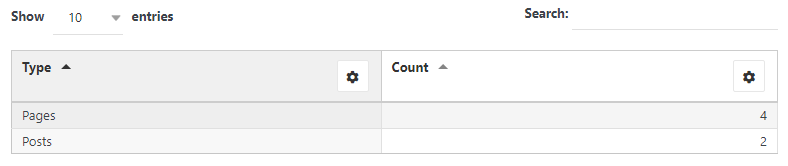
ตอนนี้ เราสามารถตั้งค่าตารางเป็นแหล่งสำหรับแผนภูมิ เลือกประเภทแผนภูมิและบันทึกแผนภูมิ ง่ายๆ แบบนั้น! ขั้นตอนสุดท้ายคือทำตามวิซาร์ดไปจนถึงข้อสรุป ซึ่งจะเกี่ยวข้องกับการปรับแต่งการตั้งค่าที่มีอยู่เพื่อให้ได้การออกแบบที่คุณต้องการสำหรับแผนภูมิของคุณ หลังจากนั้น คุณสามารถเผยแพร่ได้
บทสรุป
การแสดงข้อมูลในรูปแบบภาพบนเว็บไซต์มีประโยชน์อย่างเหลือเชื่อ อย่างไรก็ตาม ผู้ใช้ WordPress จำนวนมากไม่ทราบว่าการใช้ปลั๊กอินทำได้ง่ายเพียงใด หวังว่าข้อมูลข้างต้นจะทำให้คุณมีความคิดเกี่ยวกับตัวเลือกต่างๆ ที่คุณสามารถใช้ได้ สร้างกราฟอย่างมีความสุข!
